当前位置:首页 - photoshop教程 - 入门实例 - 正文
君子好学,自强不息!
ps中想要制作彩色切片分割水果的效果,该怎么制作呢?下面我们就来看看详细的教程。

我们在ps中打开一个柠檬的图片,然后选择魔棒工具去掉背景。
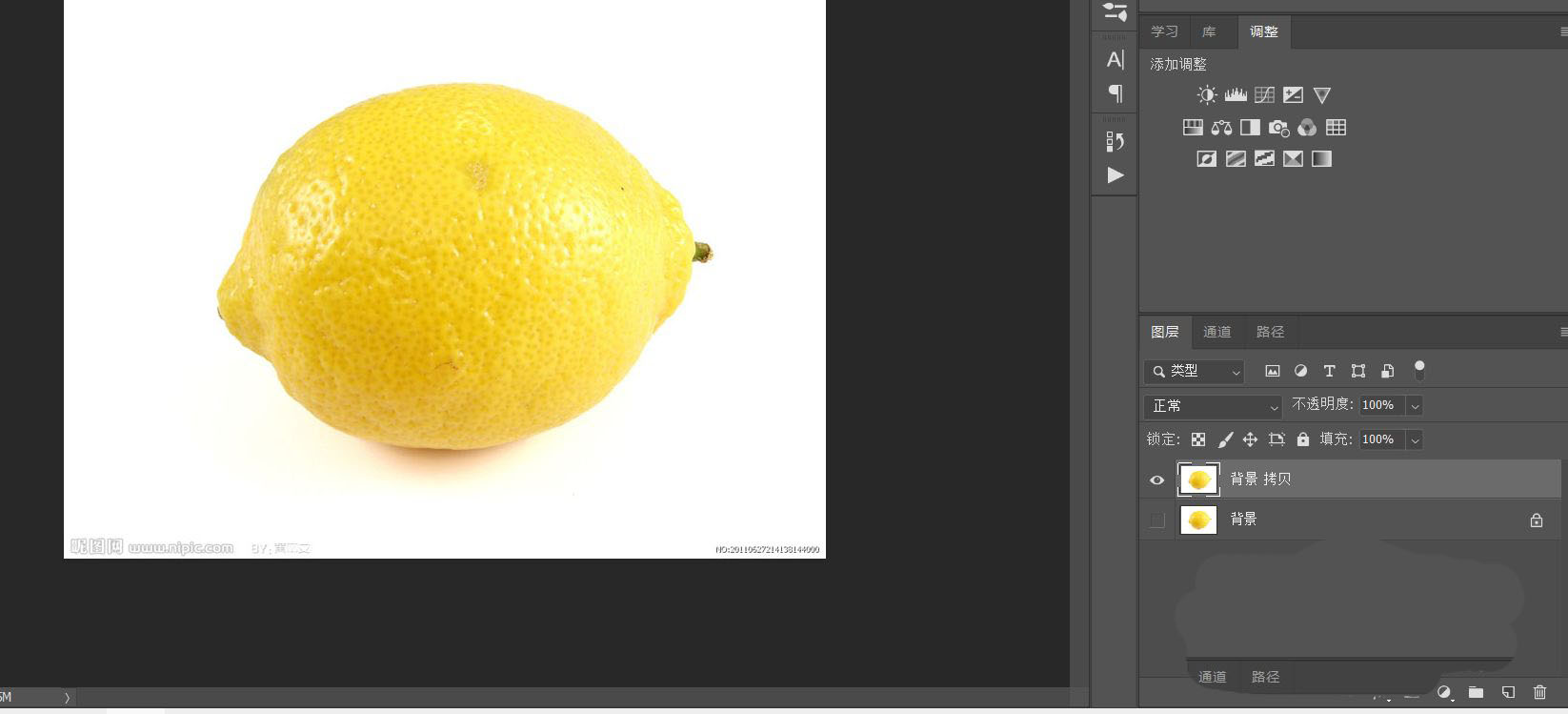
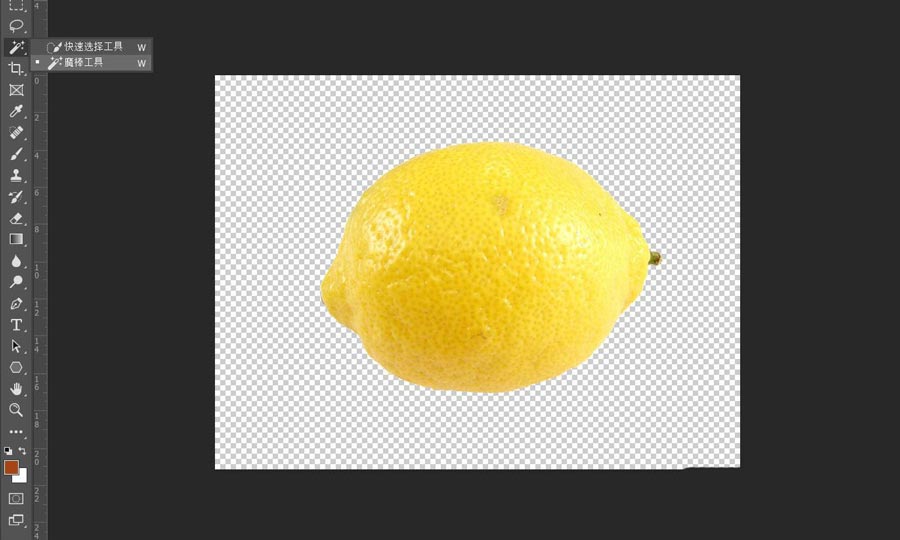
然后我们用标尺拉出相同的几段。
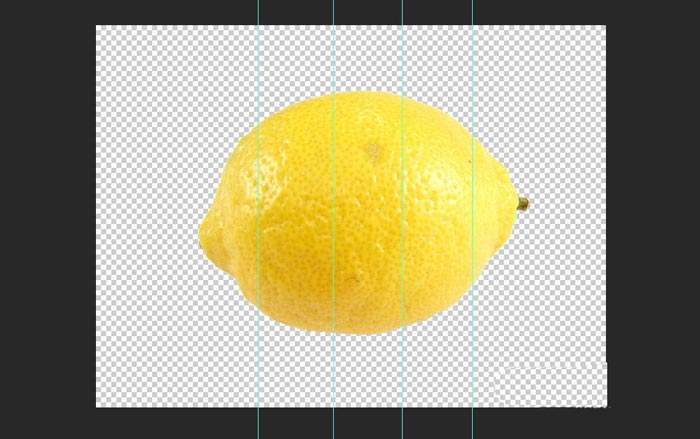
然后我们选择矩形选框工具,框出其中一部分,然后按下键盘上的ctrl+c,新建图层,按下ctrl+v。
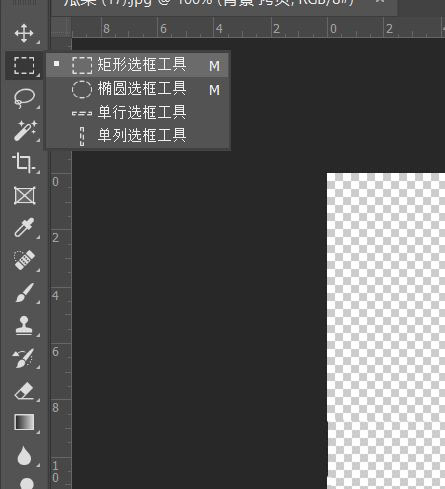
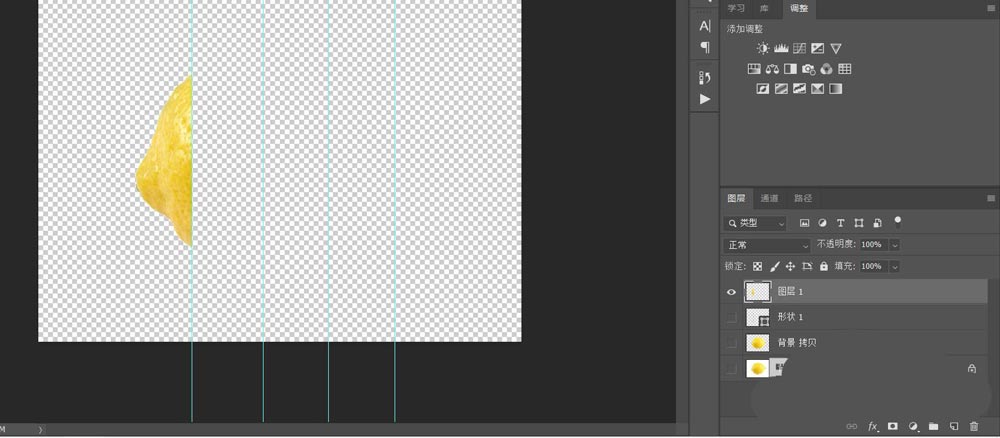
然后其他部分用相同的步骤,分切到不同的图层,并左右拉出一段距离。
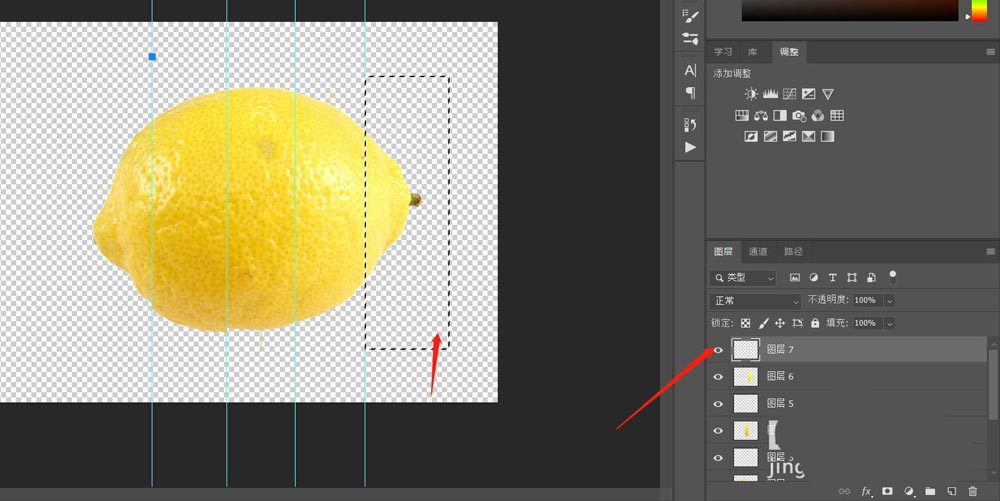
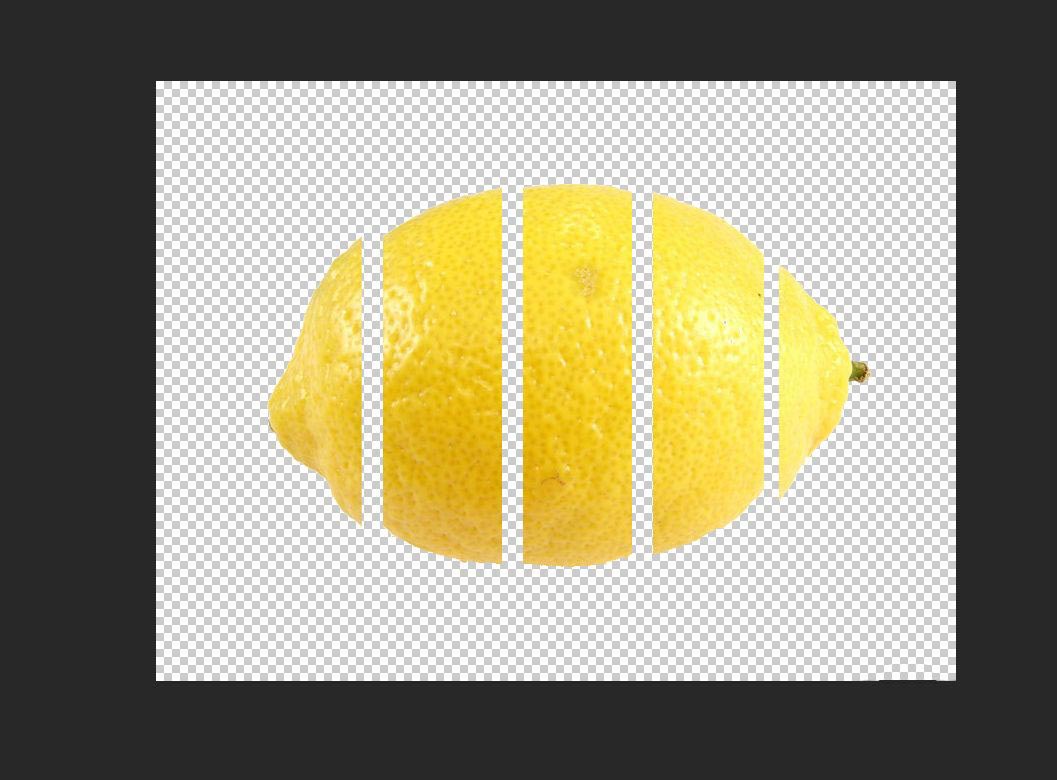
然后我们选择钢笔工具,绘制一个如下图所示的路径,点击鼠标右键,载入选区,然后新建一个图层,填充一下颜色。
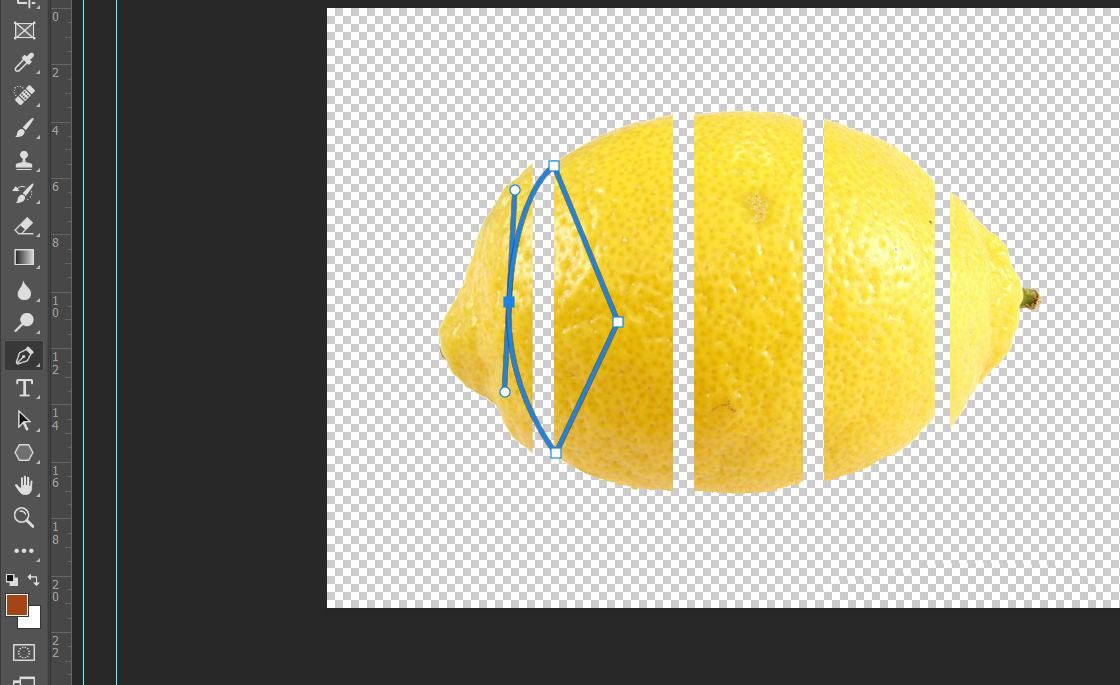
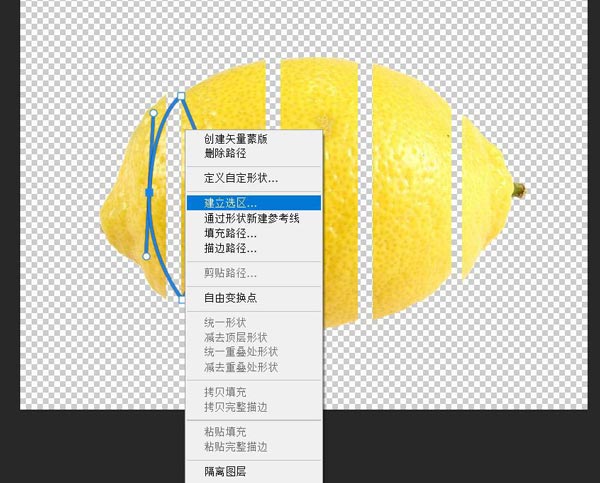
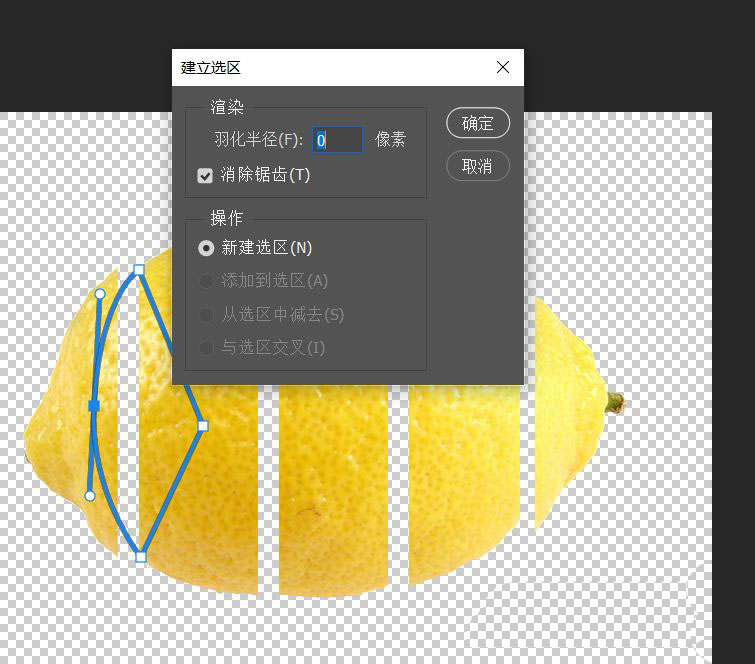
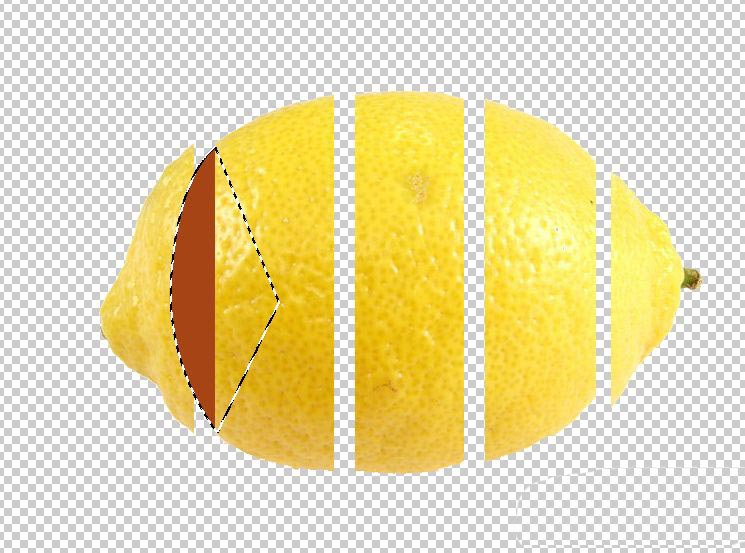
柠檬的其他部分用同样的方法制作一下。
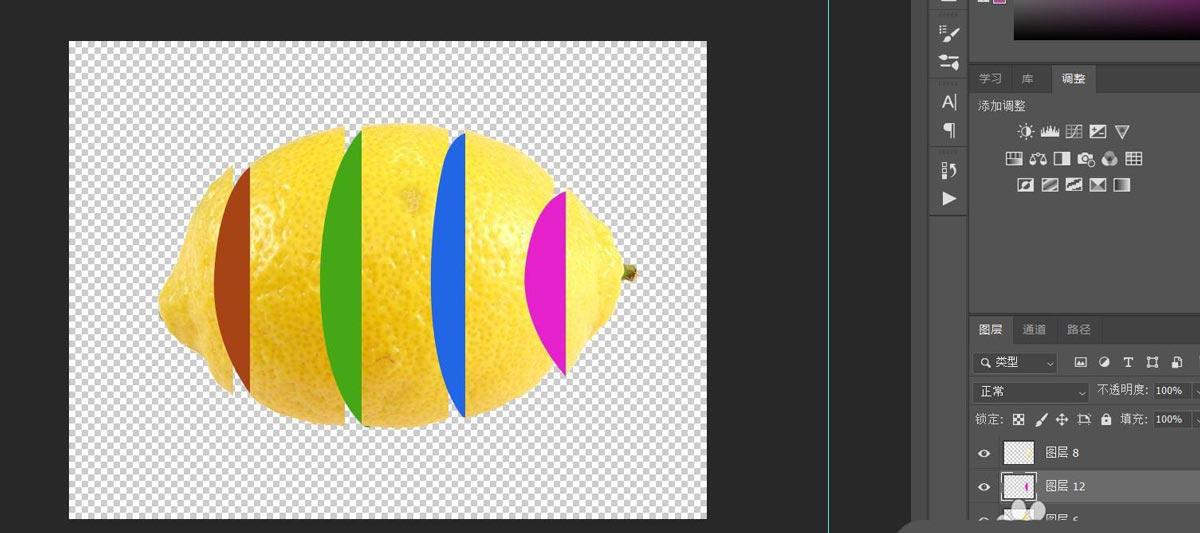
然后我们调整各个图层的位置,使其如下图所示,最后添加一个背景就可以了。
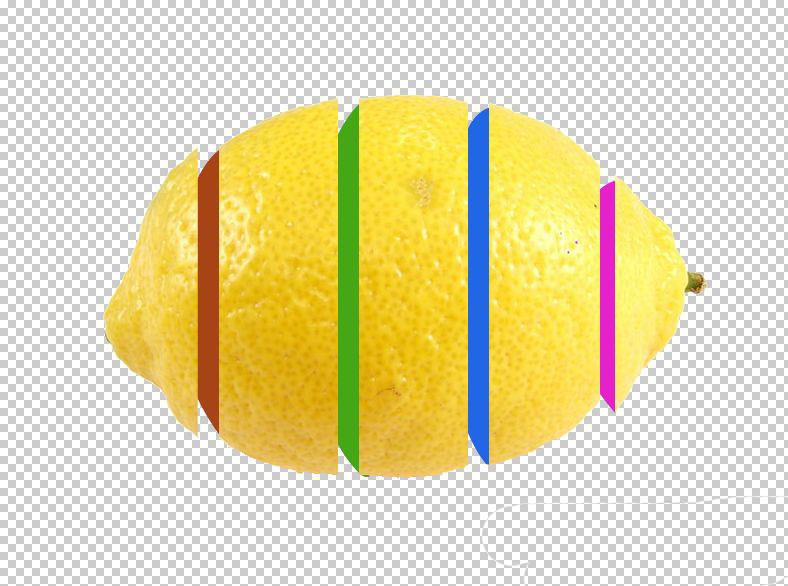
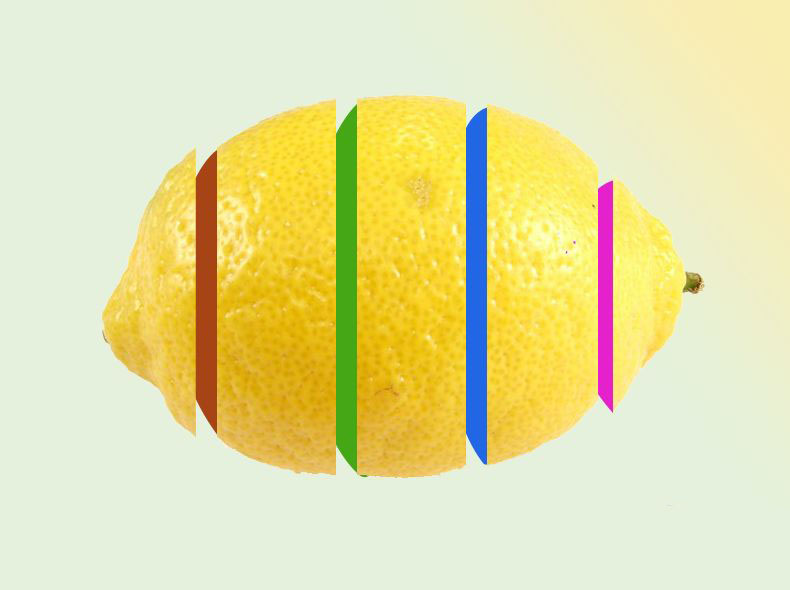
相关文章
标签:平面设计


